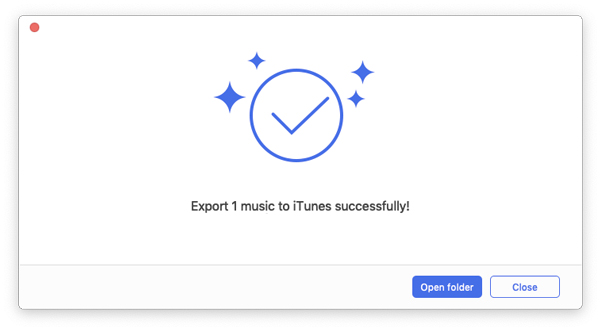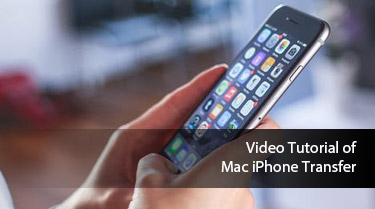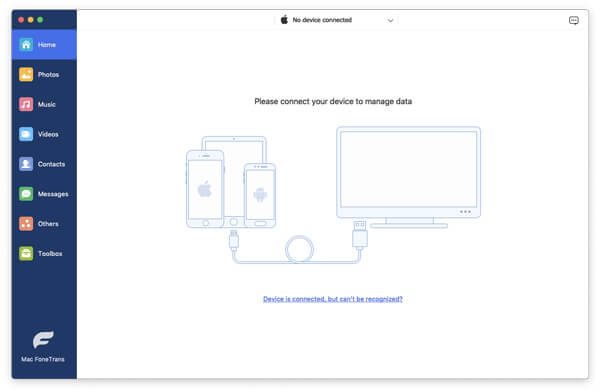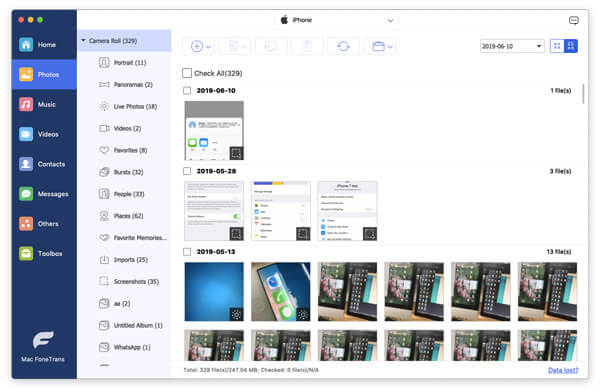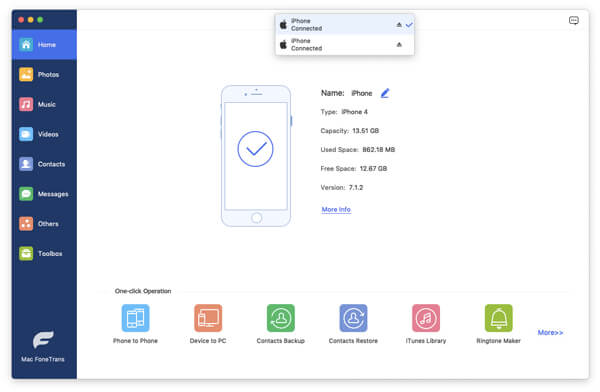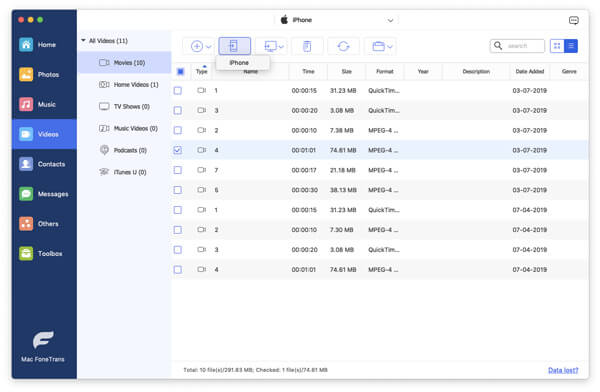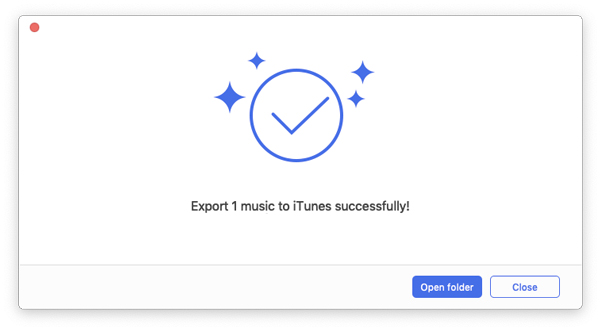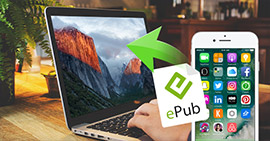Como transferir dados do iPhone para o Mac
Passo 1. Conecte o iPhone ao Mac com o cabo USB.
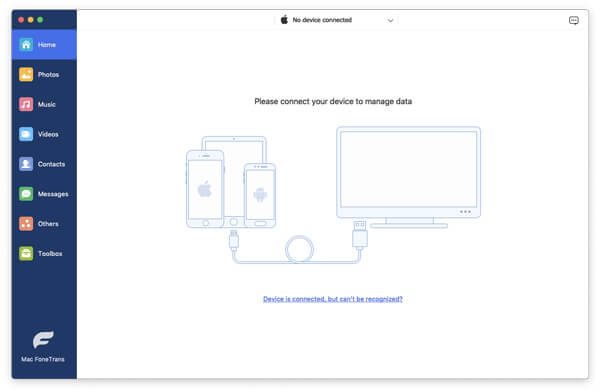
Passo 2. Clique no tipo de dados como SMS, Fotos, Contatos, Mídia e muito mais. Clique em Importar/Exportar > Exportar para Mac para transferir dados do iPhone para o Mac.
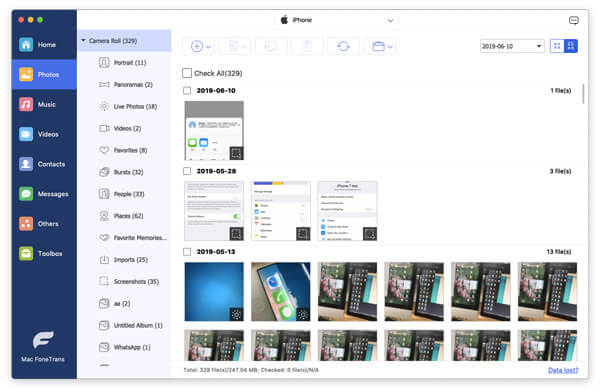
Como copiar arquivos do Mac/iPhone para o iPhone
Passo 1. Conecte os dois dispositivos iOS ao Mac com cabos USB.
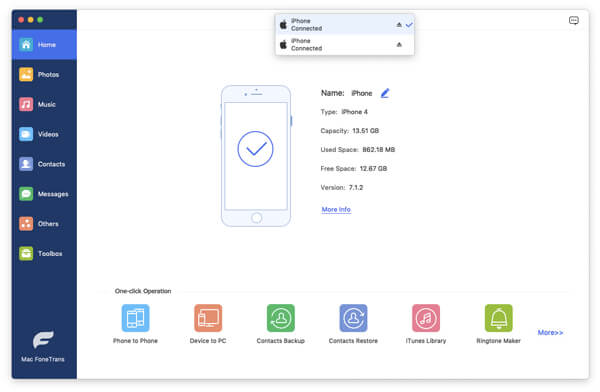
Passo 2. Escolha o tipo de arquivo, como fotos, contatos, arquivos de música, vídeos, etc. Clique em Importar/Exportar > Exportar para iPhone X.
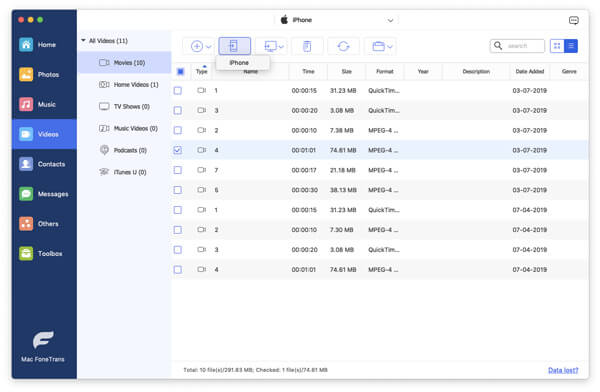
Como sincronizar informações do iPhone para o iTunes
Passo 1. Conecte o iPhone ao Mac com o cabo USB.
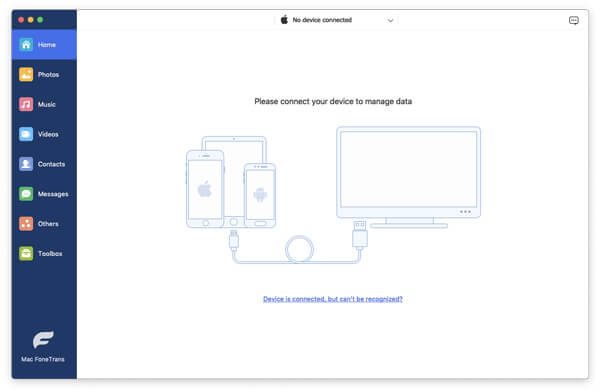
Passo 2. Selecione o tipo de dados como Mídia para marcar arquivos de música, filmes, programas de TV, videoclipes, etc. Clique em Exportar para > Exportar para o iTunes.